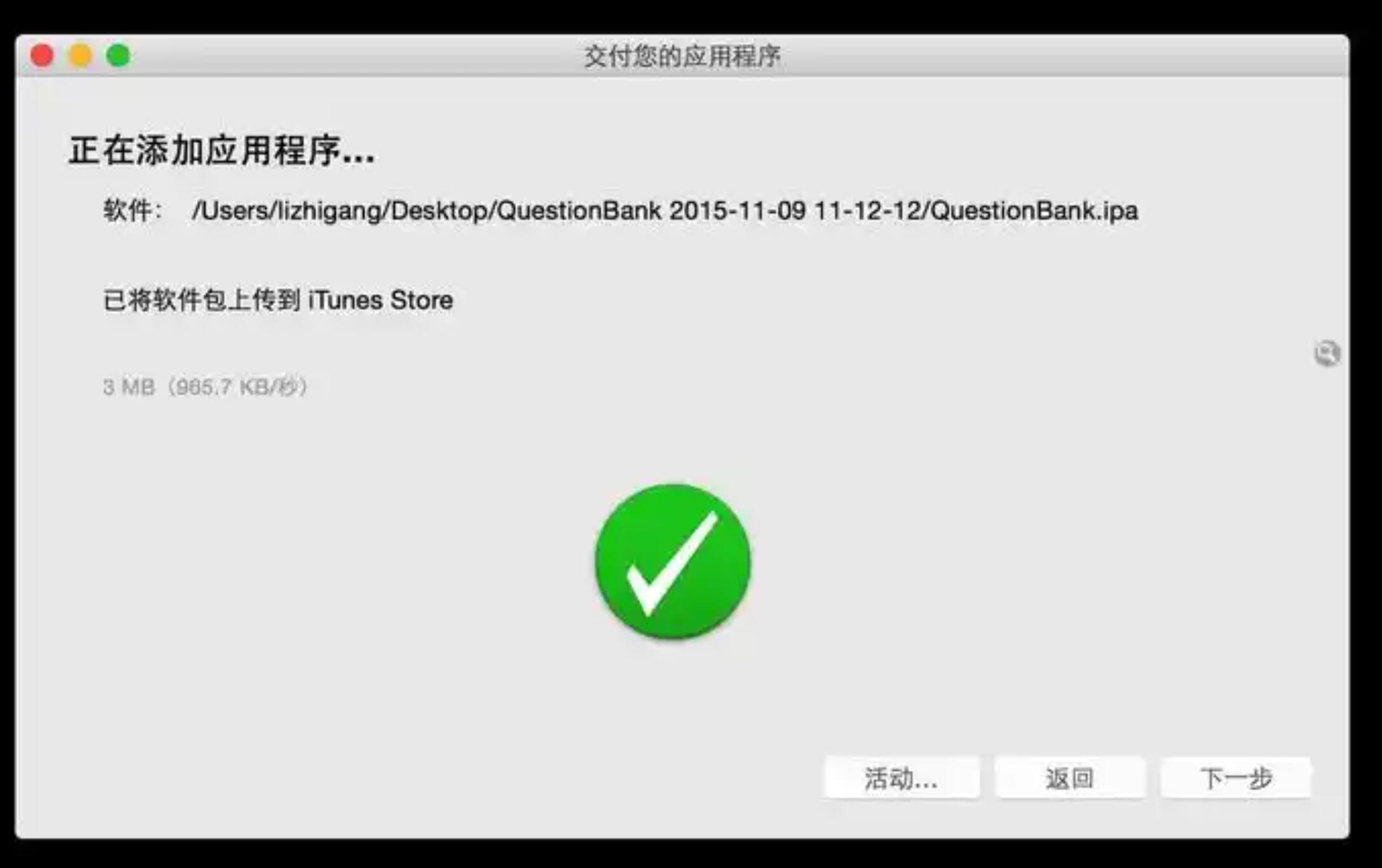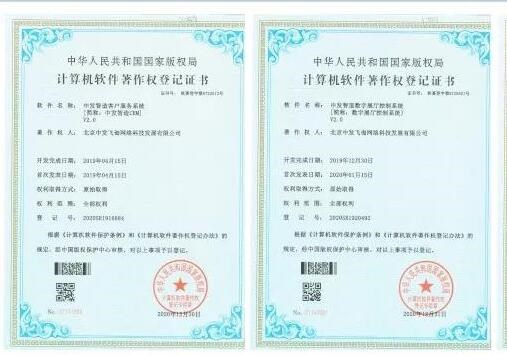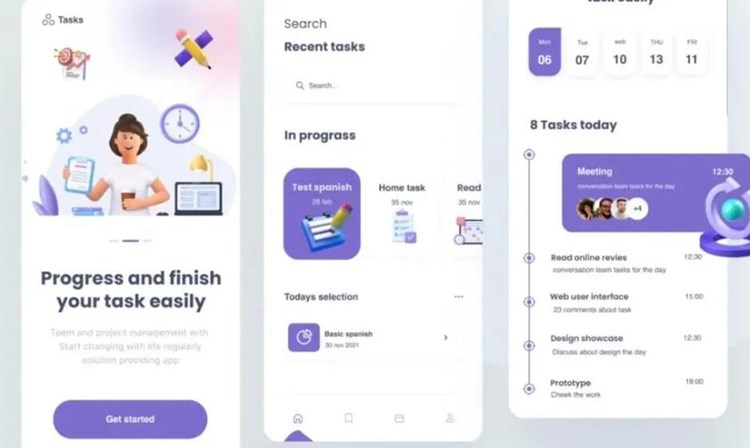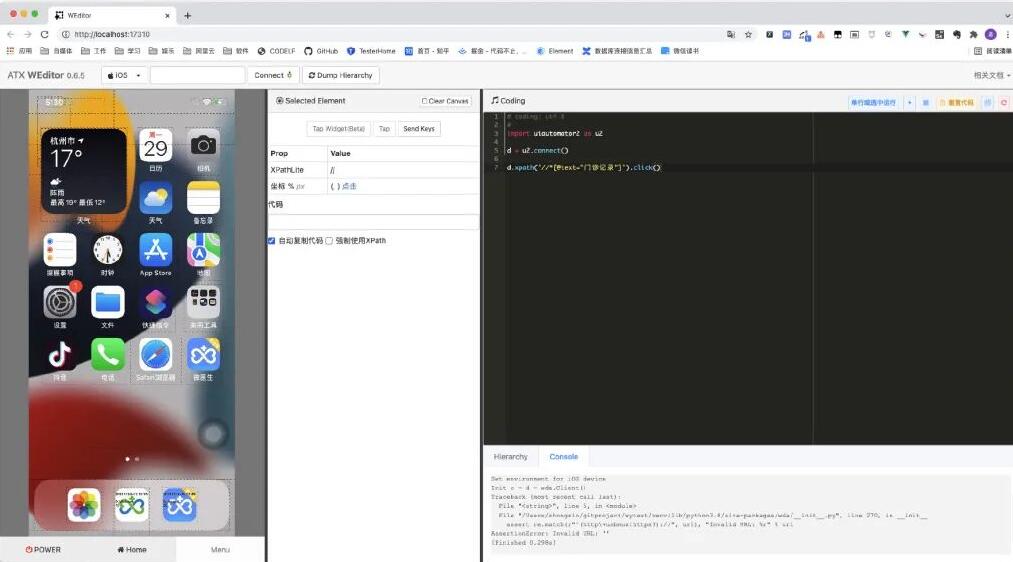APK(Android Package Kit)是Android平台上的应用程序包格式,它包含了应用的代码、资源文件和元数据。在发布应用之前,我们需要对APK进行签名,以确认应用的来源和完整性。签名后的APK被视为一个可信任的应用,可以被安装和运行。
APK签名有两种方式:debug签名和release签名。在开发过程中,我们通常使用debug签名来进行调试和测试,而re安卓机签名不一致安装不了应用lease签名用于发布应用到应用商店等渠道。
下面将介绍debug签名的原理和详细步骤:
1. 原理:
debug签名是由Android SDK自动为应用生成的,它使用的是默认的debug keystore文件和密钥。每个开发者在安装Android SDK时,都会生成一个默认的debug keystore文件,它保存了一个与开发者机器相关联的密钥对。当我们使用debug模式运行应用时,Android SDK会自动使用debug keystore文件对APK进行签名。
2. 步骤:
以下是debug签名的详细步骤:
Step 1: 生成debug keystore文件
首先,我们需要找到Android SDK所在的路径。在Android Studio中,可以通过点击”File” -> “Project Structure” -> “SDK Location”找到SDK路径。在命令行窗口中,进入SDK路径的”bin”目录,并执行以下命令来创建debug keystore文件(默认情况下,debug keystore文件会生成在用户目录的”.android”文件夹下):
“`
keytool -genkey -v -keystore debug.keystore -alias androiddebugkey -storepass android -keypass android -keyalg RSA -keysize 2048 -validity 10000
“`
Step 2: 移动debug keyst修改apk怎样保留原签名ore文件
生成debug.keystore文件后,将其移动到应用的项目目录下的”app”文件夹中。
Step 3: 配置build.gradle文件
打开应用项目的build.gradle文件,在android节点下添加以下代码:
“`
android {
…
signingConfigs {
debug {
storeFile file(‘app/debug.keystore’)
storePassword ‘android’
keyAlias ‘androiddebugkey’
keyPassword ‘android’
}
}
…
buildTypes {
debug {
…
signingConfig signingConfigs.debug

}
…
}
}
“`
Step 4: 构建APK
重新构建APK,debug签名将会被应用到APK中。
通过以上步骤,我们完成了debug签名的生成。当我们运行应用时,Android SDK会自动使用debug keystore文件对APK进行签名。
需要注意的是,debug签名只在开发阶段使用,不适合在发布环境中使用。在发布应用前,我们应该使用release签名,该签名具有更高的安全性。对于release签名,我们需要为应用申请一个专门的密钥,并在发布时使用该密钥对APK进行签名。

 易嘉科技
易嘉科技